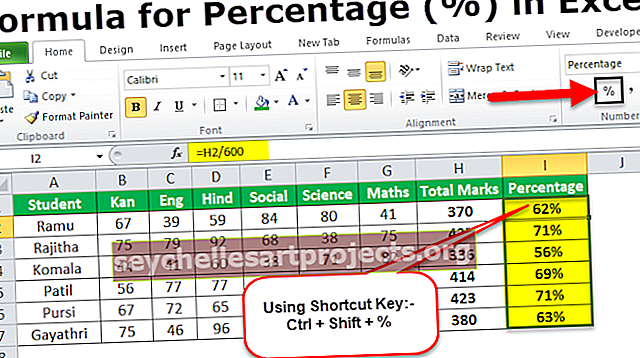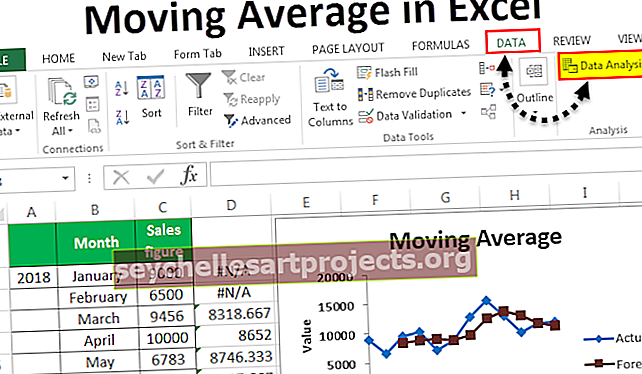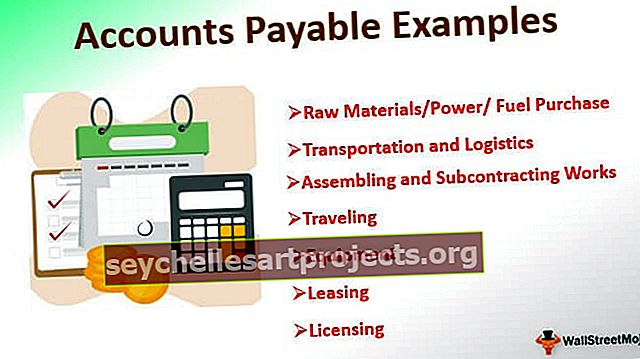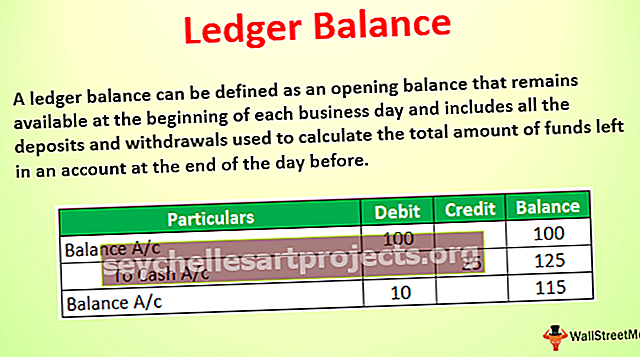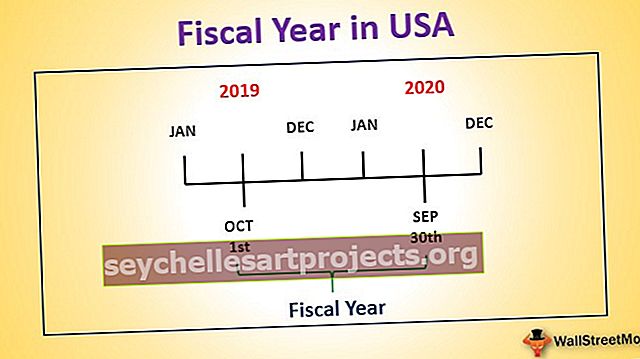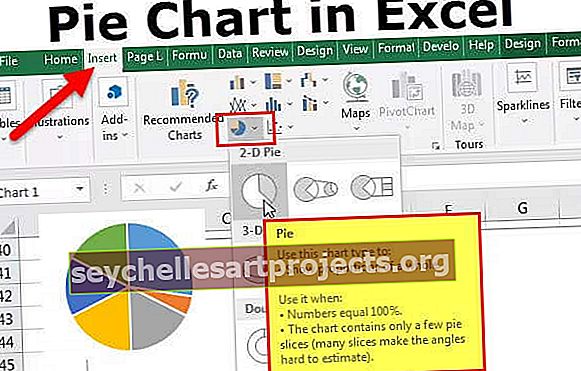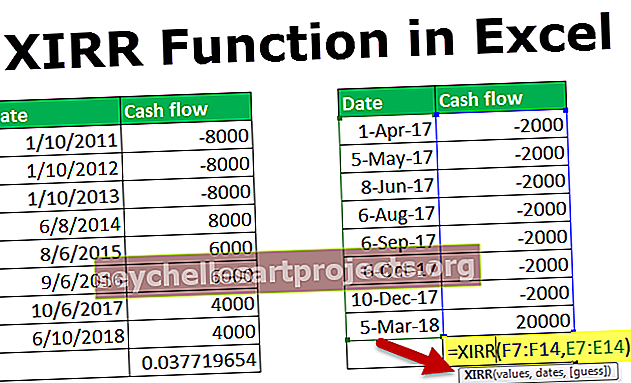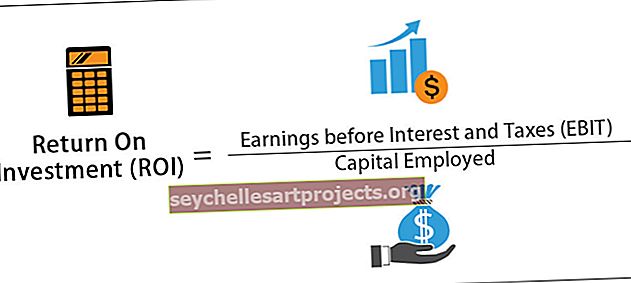Kaip apskaičiuoti procentą „Excel“ naudojant „Excel“ formulę?
Kaip apskaičiuoti procentą programoje „Excel“ naudojant formulę?
Procentai visada skaičiuojami šimtui bazių. Tai reiškia šimtui, kokia yra proporcija. Mums reikia dviejų rūšių skaičių: vienas yra skaitiklis, kitas - vardiklis. Mes visada nardėme skaitiklį iš vardiklio ir padauginome rezultatą iš 100, kad gautume procentinę vertę.
Pvz., Tarkime, kad atostogavote 15 dienų, o 10 dienų praleidote gimtajame mieste, o likusias 5 dienas - JAV. Kiek procentų dienų praleidote JAV?
Čia bendras atostogų skaičius yra 15 dienų. Jis yra padalintas į dvi dalis: viena diena yra 10 dienų gimtajame mieste ir 5 dienos JAV.
- „Excel“ procentinė formulė yra porcijos dienos / dienos iš viso * 100.
- JAV praleistų dienų procentas = 5/15 * 100 = 33,33%
- Dienos, praleistos gimtame mieste, procentinė dalis = 10/15 * 100 = 66,66%
Pavyzdžiai
Šią procentų „Excel“ šablono formulę galite atsisiųsti čia - „Excel“ šablono procentinė formulė “1 pavyzdys
Turiu duotą užduotį apskaičiuoti procentinę formulę pagal „Excel“ studentus pagal metų pabaigos egzaminuose gautus įvertinimus.
Jie man skyrė visų dalykų įvertinimus. Kiekvienas dalykas turi ne daugiau kaip 100 pažymių.

- 1 žingsnis: norėdamas gauti kiekvieno studento procentą, turiu apskaičiuoti bendrą jų surinktą įvertinimą iš 6 dalykų. Leiskite man apskaičiuoti bendrus pažymius, sudedant visus 6 dalykus kiekvienam studentui.

Dabar susumavau visus 6 dalykus iš viso kiekvieno studento

- 2 žingsnis: Dabar mes turime bendrų žymių stulpelį, ty skaitiklio vertę. Maksimalus 6 dalykų įvertinimas yra 600, ty 100 * 6 = 600 (vardiklis). Leiskite padalinti kiekvieno studento įvertinimus iš 600. ty pažymėti balai / bendri pažymiai * 100

- 3 žingsnis: Dabar mes gavome skaičius. Norėdami pasiekti procentines vertes, turime pakeisti langelio formatą. Pasirinkite visus procentinius langelius ir paspauskite Ctrl + Shift +%, arba galite pakeisti formatą skiltyje Pagrindinis ir Skaičius, tada%

2 pavyzdys
Labiausiai visos korporacijos bando išsiaiškinti savo darbuotojų efektyvumo procentą. Toliau pateikiama individualių pardavimo darbuotojų pardavimo ataskaita ir jų nustatyti tikslai. Turiu apskaičiuoti kiekvieno darbuotojo efektyvumo lygį pagal savo tikslą.

Dabar visi žinome, kaip apskaičiuoti procentinę „Excel“ formulę. Čia formulė yra Pardavimas / Tikslas

Einame efektyvumo lygiais, bet galiausiai „Excel“ programoje gavome dviejų padalinių klaidas, ty # DIV / 0! .

Mes galime pašalinti šią klaidą tiesiog pakoregavę esamą formulę IFERROR formulėje „Excel“. IFERROR formulė čia yra labai svarbi. Jei apskaičiuojama pardavimo / tikslinė vertė.

Rezultatas kaip klaida IFERROR funkcija paverčia nulį.

3 pavyzdys
Taip pat galime rasti procentinio augimo arba nuosmukio formulę. Aš turiu mėnesinius pardavimus du mėnesius 2018 m. Sausio ir vasario mėn.

Sausio mėn. Parduota 53250, o vasarį - 57500. Akivaizdu, kad vasario mėnesį pardavimai yra daugiau. Tačiau kyla klausimas, kokia yra „Excel“ procentinio padidėjimo pardavimo formulė, palyginti su sausio mėn.
Čia mes turime žinoti, koks yra papildomas pardavimas vasario mėn., Palyginti su sausio mėn., Ty vasario - sausio mėnesiais, tada padalykite šį skirtumą iš sausio pardavimų.

Išvada: Vasario mėnesio pardavimuose, naudojant procentų formulę, Excel padidėjo 7,98%, palyginti su pardavimais sausio mėn.

Ką reikia atsiminti
- Klaidą gausime kaip # DIV / 0! Jei skaitiklis lygus nuliui.
- Palyginę ir radę augimo ar nuosmukio procentą, gauname neigiamą procentą, jei skaitiklio ar vardiklio vertė yra mažesnė už nulį.
- Naudodamiesi funkcija IFERROR, procentų skaičiavimo klaidų galime atsikratyti.
- Turime pakeisti langelių formatą, kad būtų rodomos procentinės vertės.